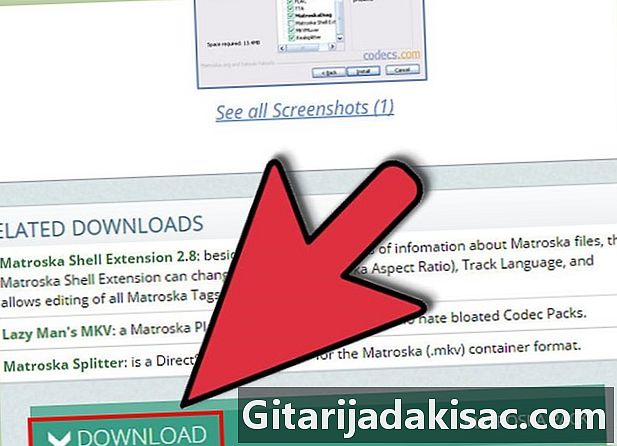
Obsah
V tomto článku: S kompatibilným prehrávačomS kodekomRiešenie problémovReferencie
.mkv je prípona videosúboru kódovaného v otvorenom zdrojovom formáte (free software) s názvom Matroska. Má viac prostriedkov ako iné typy video formátov, ako sú: .avi, .mp4, .asf atď. Avšak väčšina videorekordérov zahrnutých v počítačoch nemá kodek umožňujúci čítanie tohto videa. typ súboru, a preto prehrávač naznačuje, že ide o „neznámy súbor“ alebo „súbor, ktorý nemožno prečítať“. Tento problém sa však dá ľahko vyriešiť prečítaním nasledujúcich krokov, takže si tento súbor môžete vychutnať na počítači (PC alebo Mac).
stupňa
Metóda 1 S kompatibilným replikátorom
-
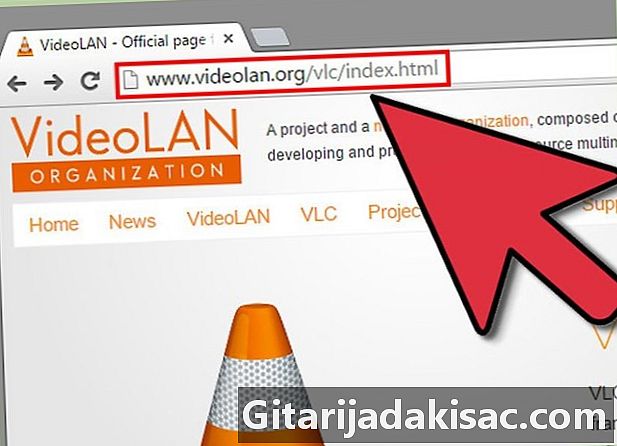
Rozhodnite sa pre bezplatný prehrávač médií s kodekom potrebným na prehrávanie súborov .mkv. Existuje niekoľko na internete zadarmo na stiahnutie. Niektoré sú dobre navrhnuté, niekedy dokonca lepšie ako tie, ktoré sú predvolene nainštalované v počítačoch. Naopak, iné nie sú dobrej kvality. Každý hráč má rôzne možnosti a rôzne multimediálne funkcie. V takom prípade bude na výber najaktuálnejšia verzia, kvalitný program (ponúkajúci jednoduchosť použitia aj možnosť prehrávať videá in.mkv s najmenšími možnými problémami).- Multimediálny prehrávač VLC (známe pod skratkou „VLC“) je bezplatná, široko používaná a ponúka širokú škálu možností čítania. Vo zvyšku tohto článku predpokladáme, že používate softvér VLC.
- Tento program tiež nie je jediný prehrávač vhodný na čítanie tohto typu súboru. Keď si musíte zvoliť správne šľachtenie, získate veľa možností a medzi nimi mnohé sú z hľadiska použitia rovnaké. Prehrávač médií Classic (MPC) a MPlayerX sú kvalitný softvér.
-
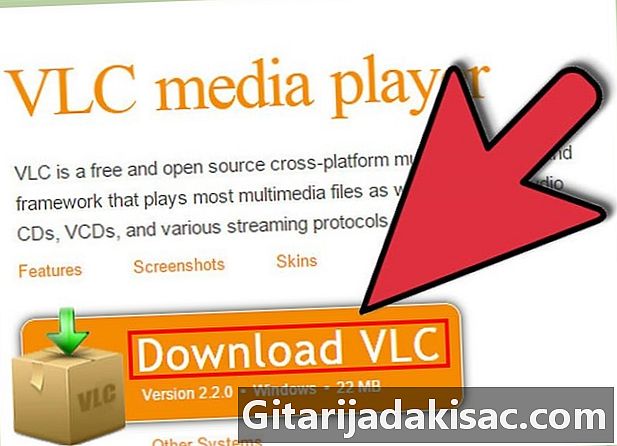
Preneste program a nainštalujte ho do svojho počítača. Napriek tomu, čo už bolo povedané, bude tento krok podobný iba pre všetok softvér. Ak si chcete vybrať hráča podľa vášho výberu, navštívte uznávanú a zabezpečenú webovú stránku - http://www.cnet.com je bezpečná stránka na prevzatie a má veľký počet používateľov. Okrem toho sa skladá zo širokej ponuky softvéru, okrem iného aj VLC. V prípade, že používate túto webovú stránku, zadajte do vyhľadávacieho panela „VLC Player“ a zobrazí sa zoznam odkazov na stiahnutie. Stiahnite si softvér a potom ho nainštalujte do svojho počítača podľa pokynov krok za krokom.- Ak chcete tento softvér ľahšie používať, vytvorte odkaz na pracovnej ploche. Stratíte tým menej času hľadaním. Je to dobrá vec, ak nie ste veľkým odborníkom na nové technológie.
- Venujte pozornosť verzii nainštalovaného softvéru. VLC má rôzne verzie v závislosti od toho, či používate Mac alebo Windows.
-

Spustite VLC. Po dokončení inštalácie softvéru ho spustite. Možno vás požiada o potvrdenie výmeny údajov medzi softvérom a internetom. Malo by sa zobraziť okno s čiernym pozadím a v strede, oranžová ikona v podobe oranžového grafu. Vďaka tomu budete môcť využívať všetky funkcie, ktoré ponúka VLC, najmä prehrávanie video súborov. -
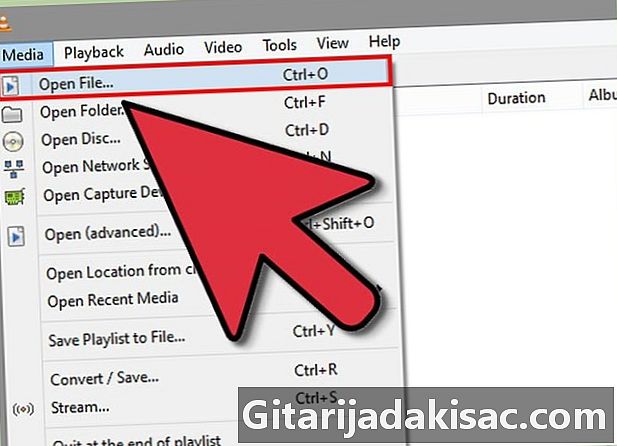
Vyberte video súbor. Stlačte možnosť „Médiá“ umiestnená na paneli nástrojov v hornej časti okna softvéru. Potom vyberte možnosť „otvoriť súbor“. Vyhľadajte a vyberte video. Všeobecne budú súbory.mkv fungovať bez problémov.- Buďte opatrní - vyššie uvedené body sa týkajú iba verzie VLC pre Windows.
- VLC číta takmer všetky súbory .mkv, ale vyskytli sa problémy s určitými typmi súborov.mkv vrátane kompresného formátu s názvom „Real video“. Ak je to váš prípad, mali by ste zvážiť výber iného programu.
Metóda 2 S balíkom kodeku
-
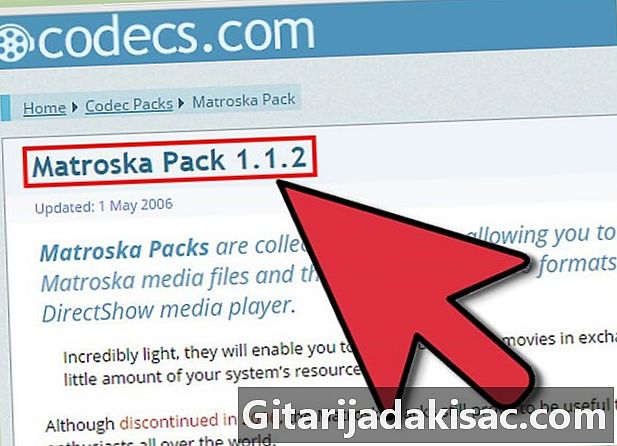
Analyzujte výhody a nevýhody balíkov kodekov (skrátená forma „kodek-dekodér“). Toto sú nástroje na kódovanie alebo dekódovanie zvukových alebo obrazových súborov. V takom prípade budete potrebovať kodek na čítanie súborov.mkv. Výhodou pre vás je, že na internete existuje veľa „balíkov kodekov zadarmo“ a existuje toľko súborov .mkv ako pre iné typy multimediálnych súborov. Tieto typy balíkov kodekov majú mnoho výhod a nevýhod, ktoré iné metódy čítania súborov .mkv nemajú.- Výhody: Ako je uvedené vyššie, kategóriu balíka, ktorý hľadáme, väčšinou tvoria videokodeky (nielen formát .mkv). To znamená, že hneď ako bude súbor kodeku prenesený a nainštalovaný, budete si môcť prečítať niekoľko typov videosúborov. Ak sa zdroje na stiahnutie vašich videí navzájom líšia, stiahnutím kompletného balíka kodekov získate potrebné kodeky pre rôzne typy videosúborov, ktoré stiahnete.
- Nevýhody: Kodeky sú spôsobom, ktorý umožňuje nútené čítanie videosúboru, ktorý visí. V mnohých prípadoch tieto kodeky fungujú, ale ak je vaším cieľom čítať iba jeden súbor, budete mať veľké množstvo kodekov, ktoré vám nebudú slúžiť a ktoré vám spôsobia stratu miesta na pevnom disku. , Navyše, ak budete niekedy potrebovať prečítať súbor, ale zdá sa, že žiadny z kodekov balíka nevyrieši váš problém, bude celkom zložité pochopiť, odkiaľ presne tento problém pochádza, spomedzi všetkých kodekov, ktoré ste dostali v baliť.
-
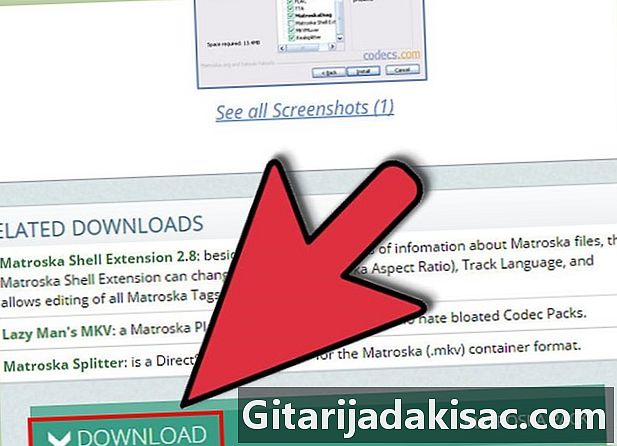
Preneste a spustite inštalačný súbor pre príslušný balík. Stiahnite si a nainštalujte príslušný balík kodekov. Výber sťahovania balíka kodekov by vás mal prinútiť hľadať balík, ktorý je bezpečný, uznávaný a čo je najdôležitejšie, schopný prečítať súbory .mkv. Na oficiálnej stránke Matroska sa odporúča „kombinovaný komunitný kodekový balík (CCCP)“ pre počítače so systémom Windows. Najrozumnejšou voľbou pre počítače je balík „K-Lite“. Tento balík kodekov je k dispozícii na stiahnutie zadarmo na adrese „codecguide.com“. Vyberte si ten, ktorý obsahuje kodeky, ktoré vás zaujímajú, a potom ho nainštalujte prečítaním pokynov na obrazovke.- Zdá sa, že počítače Mac sú úspešnejšie, pretože potrebujete iba nainštalovať kompatibilný prehrávač. Perian je projekt s otvoreným zdrojovým kódom, ktorý do prehrávača Quick Time Player pridáva video funkcie (vrátane prehrávania súborov .mkv). Tento komponent bude fungovať správne, ale nanešťastie nebol aktualizovaný od roku 2012. Na stránkach projektu vývojári radia pre rôzne programy na prehrávanie videa: NicePlayer, VLC a MPlayer OS X.
- Poznámka - Pred inštaláciou nového balíka odinštalujte balíčky kodekov, ktoré sa nachádzajú na vašom počítači. Ak sa chcete vyhnúť problémom s kompatibilitou, zvážte odstránenie všetkých balíkov, ktoré nie sú aktuálne alebo boli na vašom počítači už dlhú dobu.
-

Pokračujte v prehrávaní súboru .mkv na jednotke podľa vášho výberu. Po nainštalovaní balíka kodekov budete môcť prehrávať svoje videosúbory na takmer každom prehrávači videa. Vo väčšine prípadov vývojári ponúkajú inštaláciu bezplatného a aktualizovaného softvéru (napríklad VLC alebo Media Player Classic). A to aj v prípade, že softvér alebo predinštalovaný na vašom počítači funguje.- Po inštalácii bude možno potrebné nastaviť možnosť „filter“. V tomto menu nič nemeňte, pokiaľ nie ste znalec nových technológií a neviete, čo robíte.
- Ak stále nemôžete čítať vaše videosúbory, skúste použiť podobné súbory. Ak sa vám podarí ich reprodukovať, znamená to, že pochádza zo samotného súboru (môže byť poškodený alebo nečitateľný).
Metóda 3 Riešenie problémov
-
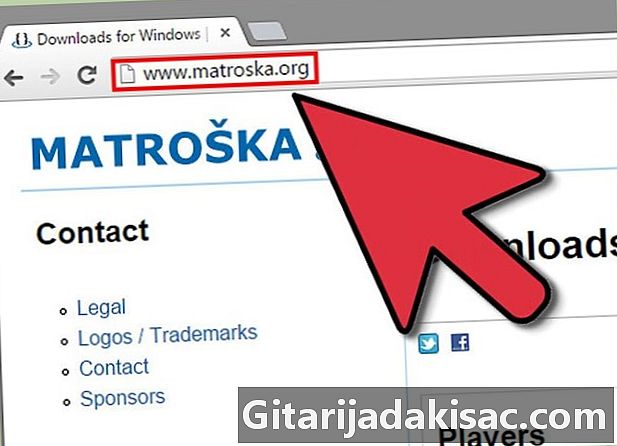
Vyhľadajte diagnostický softvér, ktorý bude analyzovať zlyhaný súbor. Pri prehrávaní na počítači môže spôsobiť akýkoľvek typ súboru chyby. Vývojári spoločnosti Matroska sú si toho vedomí, a preto do svojej webovej stránky integrovali bezplatný program, ktorý analyzuje chyby pri čítaní súborov mkv. Je nazvaný "matroskadiag.exe" a zisťuje, či sú nainštalované kodeky a filtre dostatočné na čítanie súboru.mkv. Môžete si ho zadarmo stiahnuť z webovej stránky Matroska: matroska.org. -
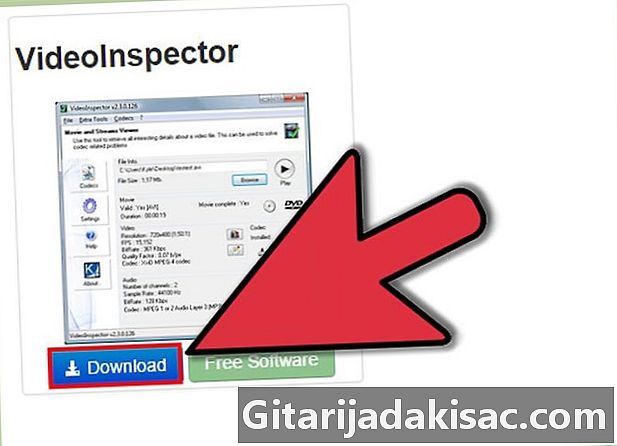
Vyberte iný diagnostický program. Neexistuje iba vyššie uvedený softvér, ktorý vám umožní diagnostikovať chybný video súbor. Väčšina bezplatných diagnostických nástrojov neskenuje iba typ súboru. „Video Inspector“ spoločnosti KC Software je bezplatný nástroj na analýzu video súborov na stiahnutie zo stránky afterdawn.com. -
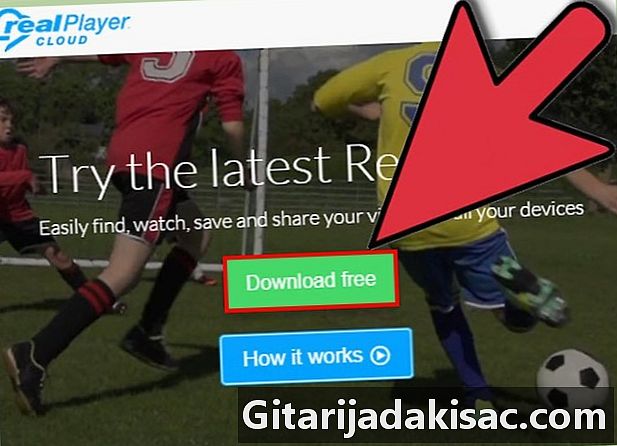
Vyhľadajte reprodukciu kompatibilnú s programom RealVideo. Významnú časť problému s čítaním súborov .mkv by mali vyriešiť rôzne kodeky a kodeky. Napriek všetkým problémom, ktoré treba vyriešiť a ktoré by si vyžadovali viac ako predtým uvedené nástroje, ide o Realvideo, ďalší typ formátu kompresie videa. Súbor mkv možno previesť na súbor Realvideo, ale v tomto prípade sa môžu vyskytnúť problémy pri pokuse o normálne prehrávanie (vysvetlené v predchádzajúcich krokoch). Bohužiaľ, súbory mkv, ktoré obsahujú Realvideo, sú načítané iba softvérom RealPlayer ktoré si môžete zadarmo stiahnuť zo stránky: real.com.- Ak však nechcete sťahovať oficiálny softvér, je možné stiahnuť prehrávač, ktorý dokáže prehrávať súbory Realvideo. Tento program sa nazýva „Skutočná alternatíva“ a je voľne dostupný z niekoľkých zdrojov.